3 أفضل الطرق حول كيفية حذف جهات الاتصال من جهاز iPad
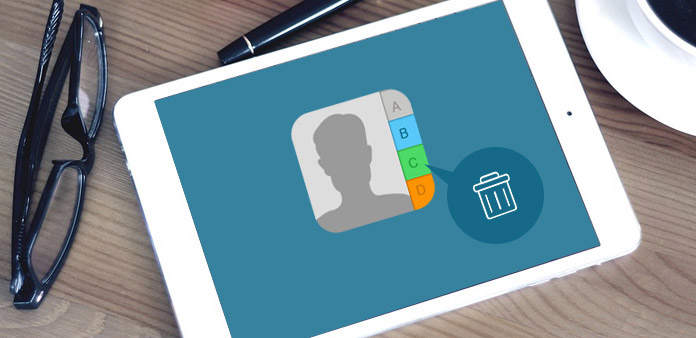
إذا كنت ترغب في بيع جهاز iPad القديم على e-bay أو أي سوق آخر ، فيجب عليك التخلص من بعض البيانات المهمة أولاً. يجب أن تكون جهات الاتصال هي البيانات الخاصة التي لم يتم تسريبها من جهاز iPad. كيفية حذف جهات الاتصال من جهاز iPad بأي مسار أو حتى إزالتها جميعها بنقرة واحدة؟ يدعم iPad فقط إزالة جهات اتصال iPad واحدة تلو الأخرى. انها مهمة صعبة ومملة إذا كان لديك مئات من الاتصالات لإزالة. هل هناك طريقة مريحة وسهلة لحذف العديد من جهات الاتصال أو جميع أجهزة iPad مرة واحدة؟ مجرد قراءة هذه المادة للتحقق من طرق للتخلص من جميع الاتصالات من باد مع آمنة وسهلة.
الطريقة 1: حذف جهة اتصال من iPad مباشرة
عندما تحتاج إلى إزالة جهة اتصال واحدة أو بعضها من iPad ، يمكنك فقط استخدام الحل الافتراضي لجهاز iPad. في الواقع من السهل جدا متابعة العملية برمتها. فقط تحقق من مزيد من التفاصيل على النحو التالي.
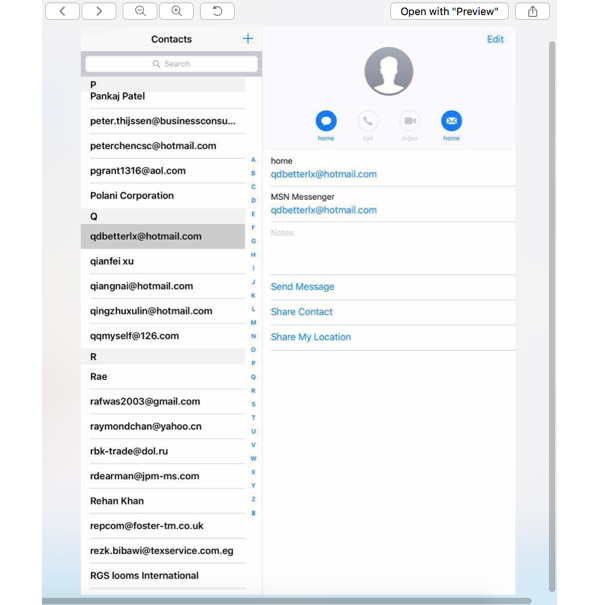
الخطوة 1: اختر جهة اتصال لجهاز iPad
انتقل إلى البرنامج المساعد في التأليف معلومات الاتصال التطبيق على الشاشة الرئيسية لجهاز iPad. وبعد ذلك يمكنك اختيار معلومات الاتصال التي تريد حذفها من قائمة التمرير لأسفل.
الخطوة 2: حذف جهة الاتصال من جهاز iPad
ثم يمكنك النقر تعديل زر في الزاوية العلوية اليسرى. انتقل لأسفل إلى أسفل جهة الاتصال ، يمكنك أن تجد حذف اتصال زر. انقر فوقه ومرة أخرى للتأكيد.
الآن تم حذف جهة اتصال من جهاز iPad الخاص بك. عد إلى جهات الاتصال وافتحها ، وستجد أنها غير موجودة في قائمة جهات الاتصال الخاصة بك بعد الآن. إنه لأمر مؤسف أن لا تدعم شركة Apple حذف العديد من جهات الاتصال أو جميع جهات الاتصال مباشرة على جهاز iPad.
الطريقة 2: قم بإزالة كافة جهات الاتصال من iPad باستخدام Tipard iPhone Eraser
ما هي أفضل طريقة لمسح جهات اتصال iPad دون تعقبها؟ من أجل الحفاظ على البيانات الخاصة في مجال الأمن ، Tipard اي فون المحايه يجب أن يكون أفضل تطبيق لإدارة بيانات iPad أو iDevices الأخرى.
وهي قادرة على مسح أو حذف جميع بيانات iPad ، بما في ذلك الصور وملفات الموسيقى ومقاطع الفيديو وجهات الاتصال والرسائل القصيرة وغيرها من الملفات الهامة. تعمل الخوارزمية القوية على مسح المحتويات وكل شيء من iPad تمامًا دون أي مسار ، ويمكن حماية خصوصيتك ومعلوماتك الشخصية بشكل كبير.
قم بتنزيل وتثبيت iPhone Eraser
ما عليك سوى تنزيل أحدث إصدار من Tipard iPhone Eraser من الموقع الرسمي. ثم قم بتثبيت البرنامج على جهاز الكمبيوتر أو ماك بشكل صحيح. والآن يمكنك تشغيل البرنامج على الكمبيوتر.
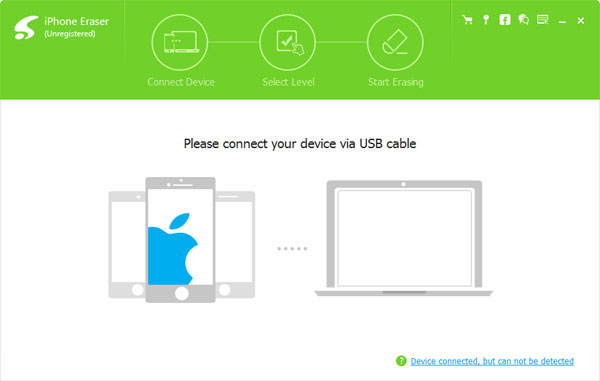
قم بتوصيل جهاز iPad بالكمبيوتر باستخدام كابل USB
عند توصيل جهاز iPad بجهاز الكمبيوتر باستخدام كابل USB ، سيكشف جهاز iPhone Eraser البرنامج تلقائيًا. ثم يمكنك التحقق من الكشف عن جهاز iPad للتخلص من جميع جهات الاتصال من iPad وفقًا لذلك.
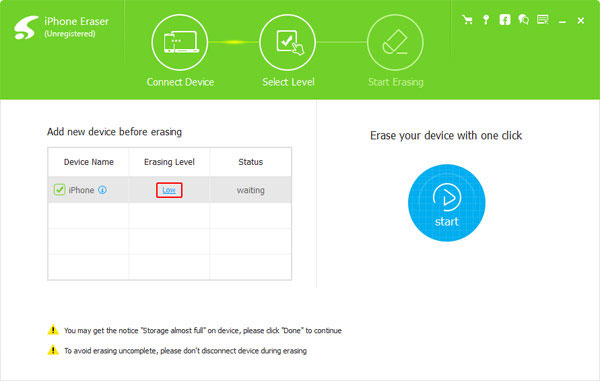
اضبط مستوى المسح لمسح جهات الاتصال
اختر مستوى المسح للتخلص من كل شيء من iPad.
- • مستوى منخفض: الكتابة فوق البيانات مرة واحدة ؛
- • مستوى متوسط: الكتابة فوق البيانات مرتين ؛
- • مستوى عالٍ: الكتابة فوق البيانات لمدة ثلاث مرات.
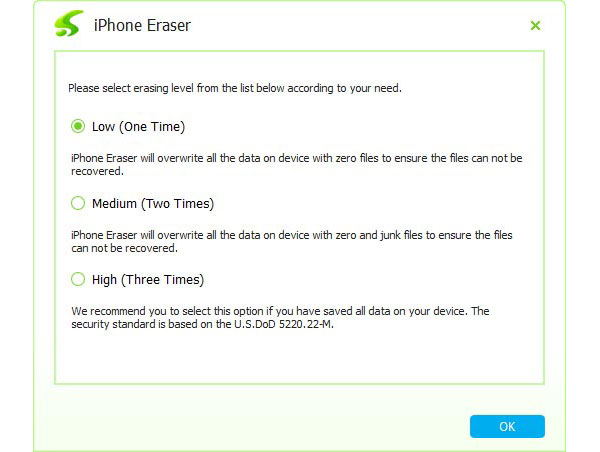
ابدأ في محو جهات الاتصال من iPad
بمجرد النقر على زر المسح ، ليس فقط جهات الاتصال ، بل يمكنك أيضًا مسح جميع الملفات غير المرغوب فيها والتطبيقات والتاريخ وملفات تعريف الارتباط والإعداد الشخصي على جهاز iPad. ويمكنك إعادة بيع جهاز iPad على موقع Ebay أو أي قناة أخرى دون القلق من الأمان.
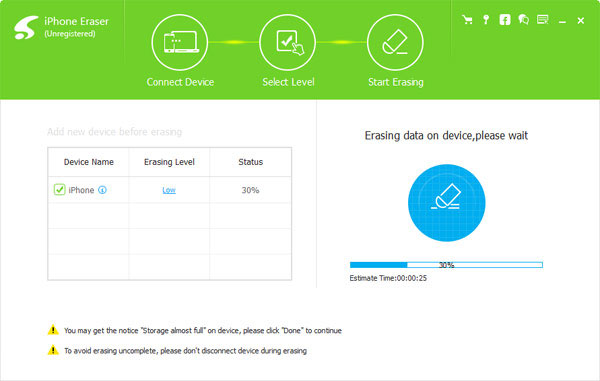
الطريقة 3: تخلص من جهات الاتصال المتعددة من iPad عبر iCloud
للتخلص من جهات الاتصال المتعددة من iPad ، يمكنك إزالتها من iCloud. هذا هو الحل الافتراضي لشركة آبل. بعد حذفها من iCloud ، يمكنك المزامنة مع iPhone أو غيرها من الأجهزة. وبعد ذلك يمكنك الحصول على جهات الاتصال التي تم تحديثها داخل حساب iCloud نفسه. هنا هو دليل موجز كيفية تحقيق ذلك خطوة بخطوة.
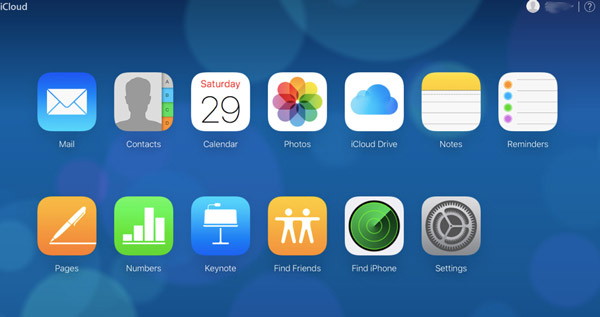
الخطوة 1: الوصول إلى جهات الاتصال داخل iCloud
أدخل iCloud.com في Safari من iPad أو أي جهاز آخر. وبعد ذلك يمكنك العثور على لقطة الشاشة على النحو التالي. اختر ال معلومات الاتصال من iCloud ، يمكنك العثور على جميع معلومات جهات الاتصال الخاصة بك ، والمجموعة ، ومعلومات الاتصال التفصيلية.
الخطوة 2: يمكنك إزالة العديد من جهات الاتصال أو جميع جهات الاتصال من جهاز iPad
ثم يمكنك النقر على زر الترس. إذا كنت تريد حذف كل قائمة جهات الاتصال ، فانقر فوق تحديد الكل. وسترى جميع بطاقات جهات الاتصال محددة. انقر على زر الترس مرة أخرى ، وستقوم صفحة جديدة بإعلامك إذا كنت تريد حذف جميع جهات الاتصال من جهاز iPad. ثم يمكنك الضغط على تأكيد.
تلميحات: إذا كنت تريد حذف عدة بطاقات جهات اتصال ، فاضغط على أمر الزر و muti حدد جهات الاتصال التي تريد حذفها. ثم العودة إلى الترس> حذف> تأكيد.
الخطوة 3: التحقق من جهات الاتصال المحذوفة
عندما ننتهي من جميع الخطوات العليا ، ارجع وافتح جهاز iPad. ستجد قائمة جهات الاتصال تم مسحها أو مسحها جزئيًا. فقط اتبع عملية مماثلة لإزالة جهات الاتصال غير المرغوب فيها. بعد ذلك ، ستتم مزامنة قائمة جهات الاتصال المحدثة مع iPad أو أجهزة iDevices الأخرى داخل نفس الحساب.
وفي الختام
تلخيص المقالة طرق متعددة لحذف جهات الاتصال من جهاز iPad. عندما تحتاج ببساطة إلى التخلص من جهة اتصال واحدة ، يمكنك حذفها من جهاز iPad مباشرة. ويمكنك أيضًا إزالة جهات اتصال متعددة أو جميع جهات الاتصال من iPad داخل iCloud. من أجل مسح جهات الاتصال من آي باد مع آمنة. يجب أن يكون Tipard iPhone Eraser هو البرنامج النهائي الذي يجب أخذه بعين الاعتبار. إذا كنت لا تزال تواجه بعض المشكلات المتعلقة بحذف جهات الاتصال من جهاز iPad ، فاكتب تعليقاتك أدناه وسنرد عليك في أقرب وقت ممكن.







